1、準備工作 環境 本地: 、`Docker` 代碼倉庫: 伺服器: 、`Docker` 前提準備 1. 創建個有 文件的 項目 新建一個dotnet 3.0的web項目,在項目文件夾添加Dockerfile文件,內容如下: 2. 準備git倉庫,將項目的代碼上傳上去 3. 構建有 的`jenkin ...
1、準備工作
環境
- 本地:
Windows、Docker - 代碼倉庫:
Git - 伺服器:
Linux、Docker
前提準備
創建個有
dockerfile文件的dotnet core 3 web項目
新建一個dotnet 3.0的web項目,在項目文件夾添加Dockerfile文件,內容如下:FROM mcr.microsoft.com/dotnet/core/aspnet:3.1-buster-slim AS base WORKDIR /app EXPOSE 80 COPY . . ENTRYPOINT ["dotnet", "WebApplication.dll"]- 準備git倉庫,將項目的代碼上傳上去
構建有
dotnet core 3.0 環境的jenkinsFROM jenkins/jenkins:lts # 切換root用戶安裝東西 USER root # Show distro information! RUN uname -a && cat /etc/*release RUN apt-get update RUN apt-get install -y curl libunwind8 gettext apt-transport-https RUN curl https://packages.microsoft.com/keys/microsoft.asc | gpg --dearmor > microsoft.gpg RUN mv microsoft.gpg /etc/apt/trusted.gpg.d/microsoft.gpg RUN sh -c 'echo "deb [arch=amd64] https://packages.microsoft.com/repos/microsoft-debian-stretch-prod stretch main" > /etc/apt/sources.list.d/dotnetdev.list' RUN apt-get update RUN apt-get install -y dotnet-sdk-3.1 # 切換回來jenkins用戶 USER jenkins
因為jenkins裡面是沒有dotnetcore環境的,所以需要本地創建個支持dotnetcore環境的。
找個地方新建文件夾,創建dockerfile文件,內容如上。
build鏡像並運行容器
docker build . -t jenkins_dotnet這裡等待時間會比較長~
# 運行剛剛構建好的容器 docker run -d --name jenkins -p 8080:8080 jenkins_dotnet打開jenkins,安裝推薦插件
打開 localhost:8080 ,可以看到
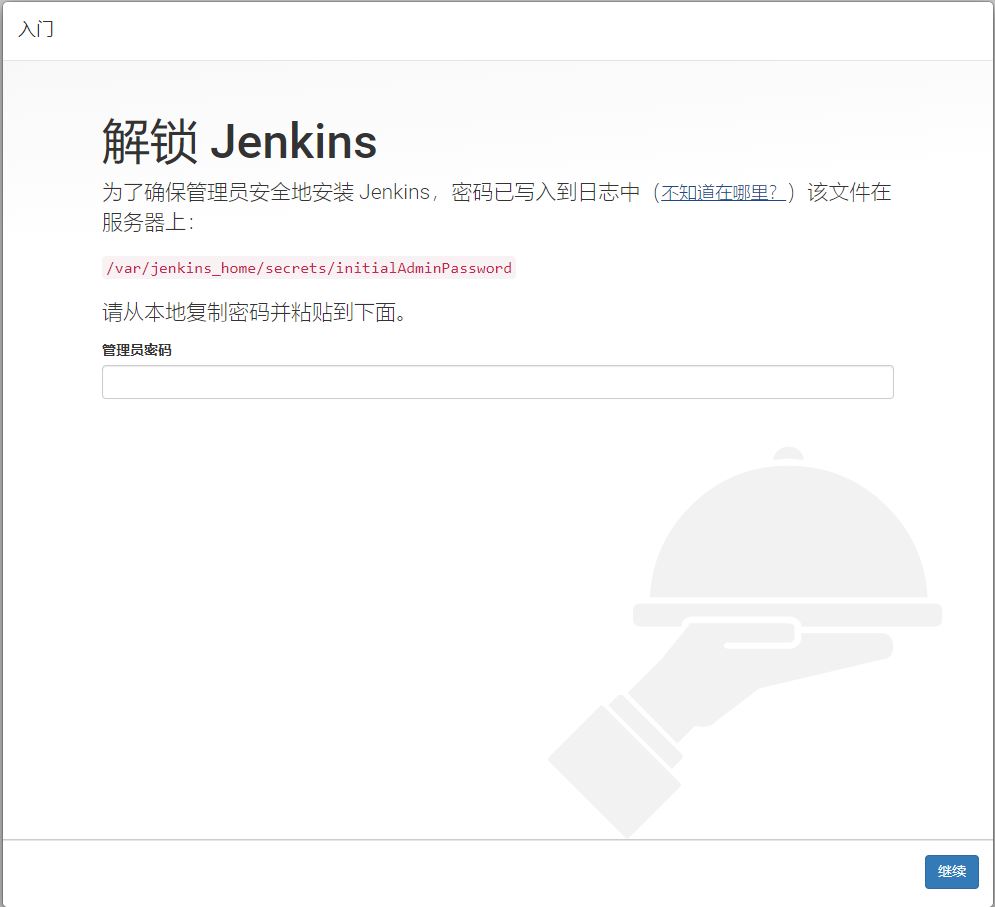
docker exec -it jenkins bash dotnet --version cat /var/jenkins_home/secrets/initialAdminPassword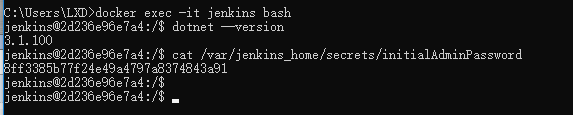
把密碼複製出來登錄,點擊
左邊按鈕安裝推薦插件
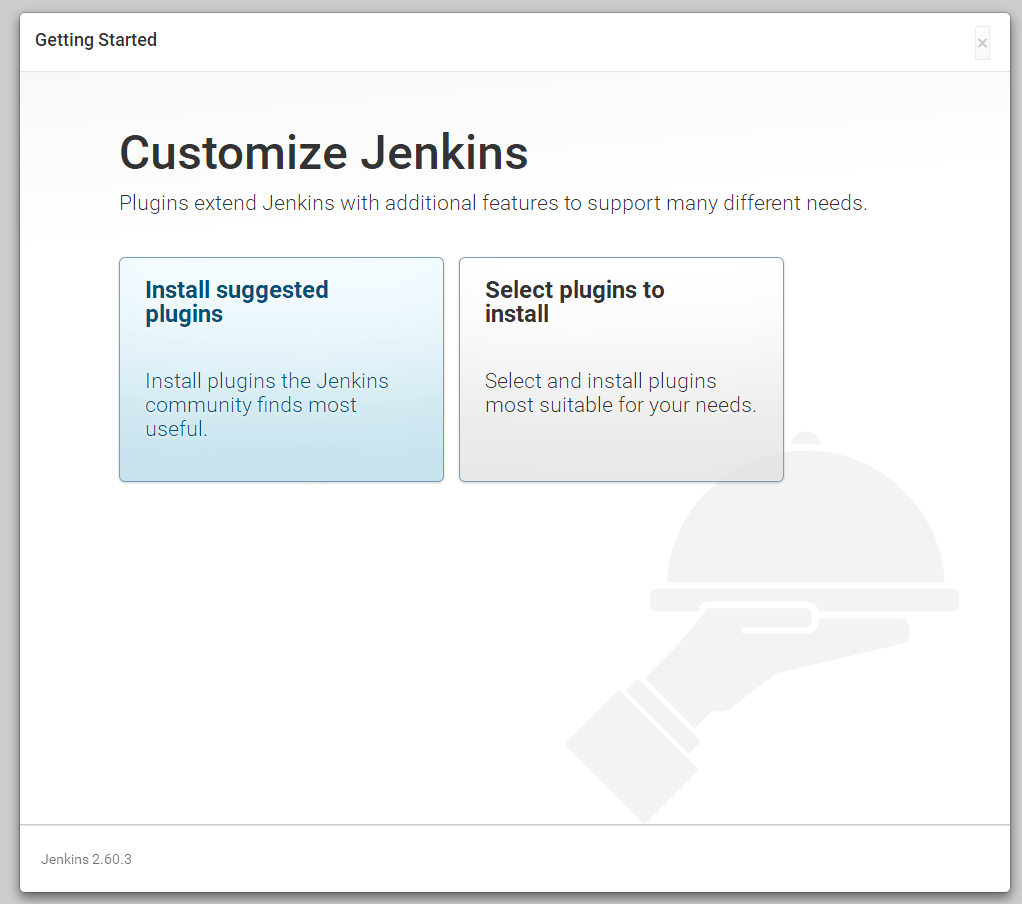
這裡時間也會比較長,如果有部分安裝失敗了,等剩餘的安裝完後點擊重試即可,如果伺服器上還沒有docker,現在可以去裝下,裝了的也可以連上伺服器,去執行
docker pull mcr.microsoft.com/dotnet/core/aspnet:3.1-buster-slim拉取下dotnet core 3.1的鏡像,等會創建鏡像的時候就會快一點啦插件安裝完後,會有一些創建管理員和地址配置,搞一下吧。
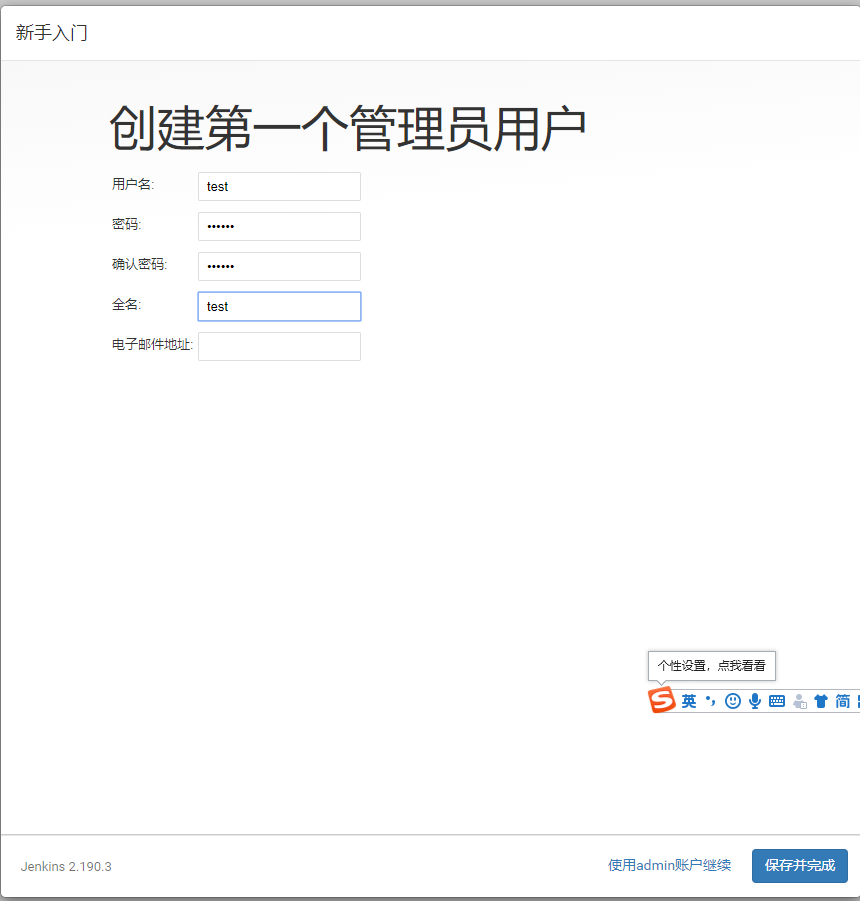
如果有插件安裝失敗,點過重試安裝插件的,現在需要
docker restart jenkins重啟下應用,然後重新打開localhost:8080使用創建的管理員登錄。
2、搞好了,開始幹活
哦,還有些需要安裝的插件 =.=||
需要安裝的插件:
- SCP publisher
- Publish Over SSH
- Environment Injector
進入 系統管理>插件管理->可選插件->輸入插件名稱->勾選需要插件->點擊安裝
安裝完後,設置下這些插件,進入系統管理->系統配置,
SCP publisher設置
Ctrl + F 搜下SCP找到SCP repository hosts-SCP sites設置位置,點新增
HostName: 伺服器IP地址
Port:埠,預設22、
Root Repository Path:文件存放目錄
User Name:登錄用戶名
Password/Passphrase:密碼
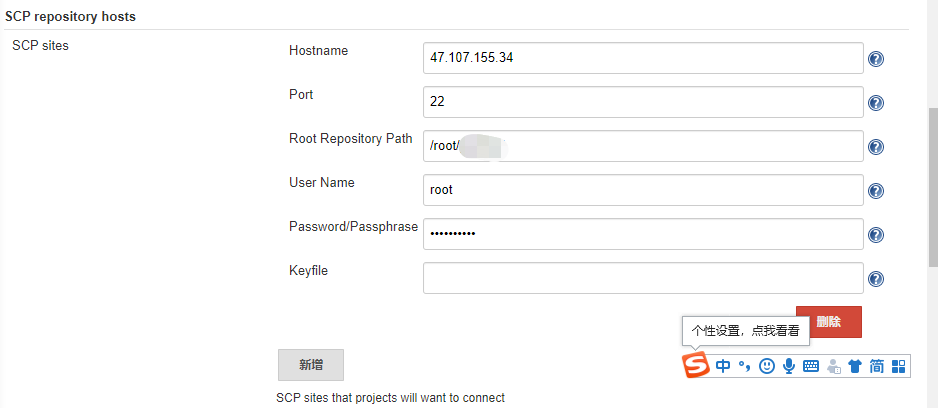
Publish Over SSH設置
Ctrl + F 搜下SCP找到SCP repository hosts-SSH Server設置位置,點新增再點高級,勾選上Use password authentication, or use a different key
Name:名稱
Hostname:伺服器IP地址
Username:登錄用戶名
Remote Directory:遠程目錄
Passphrase / Password:密碼
Port:連接埠(預設22)

配置完後別忘記點保存。
創建構建任務
點擊新建任務, 選擇構建一個自由風格的軟體項目
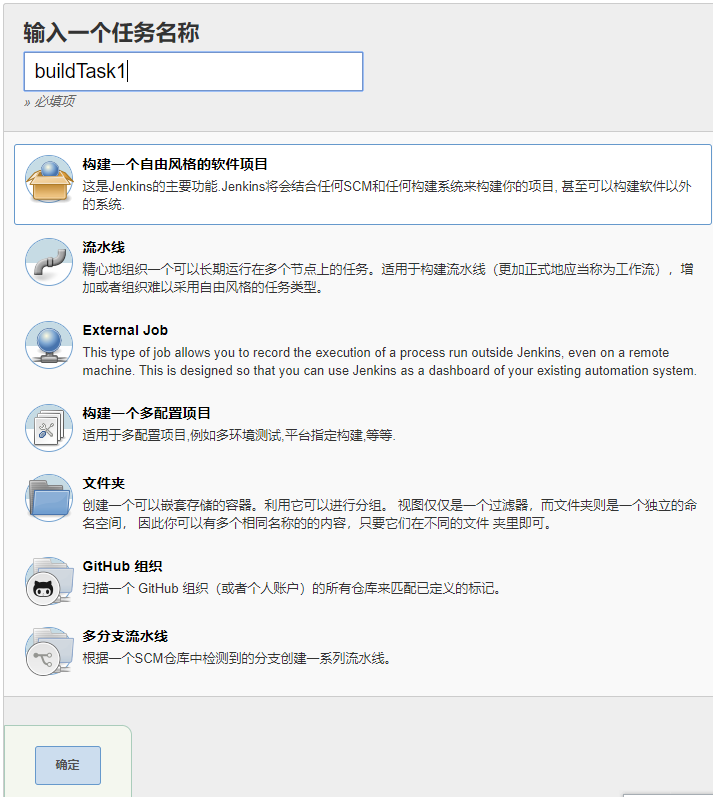
源碼管理設置
選擇Git,在Repository URL填入Git倉庫地址
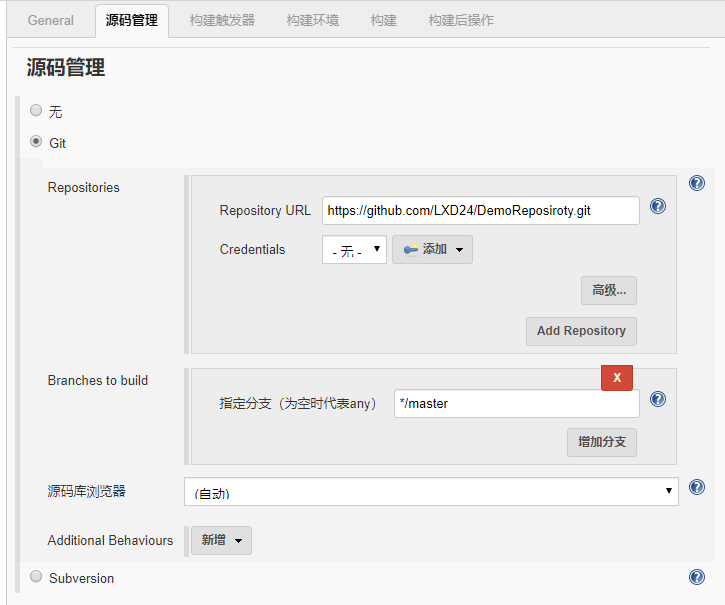
觸發構建器
可以配置一些定時構建等,我這裡只是測試所以沒有選擇觸發器。
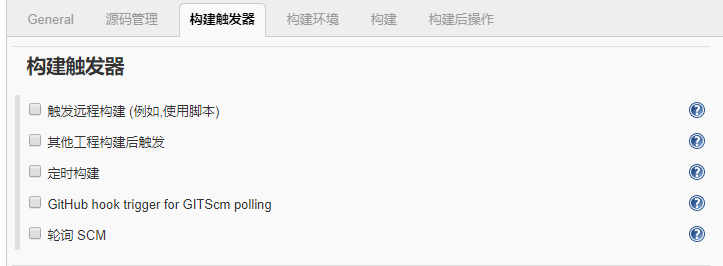
- 構建環境
- 勾選
Delete workspace before build starts - 勾選Inject environment variables to the build process,存放構建是需要用到的環境變數

- 勾選
構建- 添加執行shell步驟
增加構建步驟-執行shell,腳本如下:#切換目錄 cd ./WebApplication #還原nuget包 dotnet restore #編譯 dotnet build #刪除之前發佈文件 cd ./bin rm -rf web-publish rm -f web-publish.tar cd .. #發佈 dotnet publish -o ./bin/web-publish #刪除配置文件 cd ./bin/web-publish cp ../../Dockerfile . rm -rf config cd .. #壓縮 tar -cvf web-publish.tar web-publish- 構建後步驟
上傳文件到伺服器
增加構建後操作步驟-選擇Publish artifacts to SCP Repository,填入需要上傳的壓縮文件
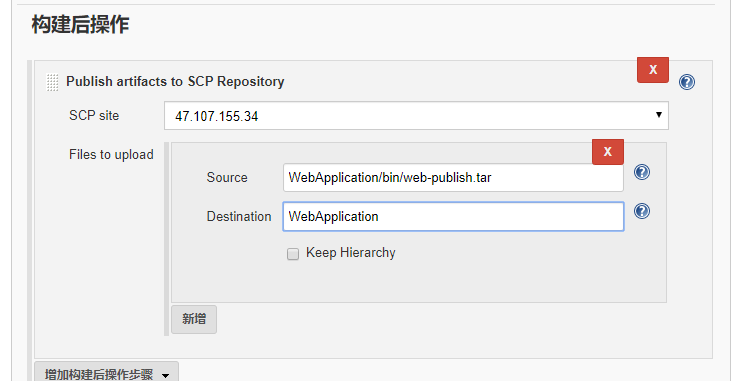
這裡文件目錄的基礎目錄是workspace,如果不知道具體的地址,可以先不創建構建後步驟保存下,然後點擊立即構建,等待成功後,點擊工作空間看下文件路徑是怎樣的,比如我的是這樣的:
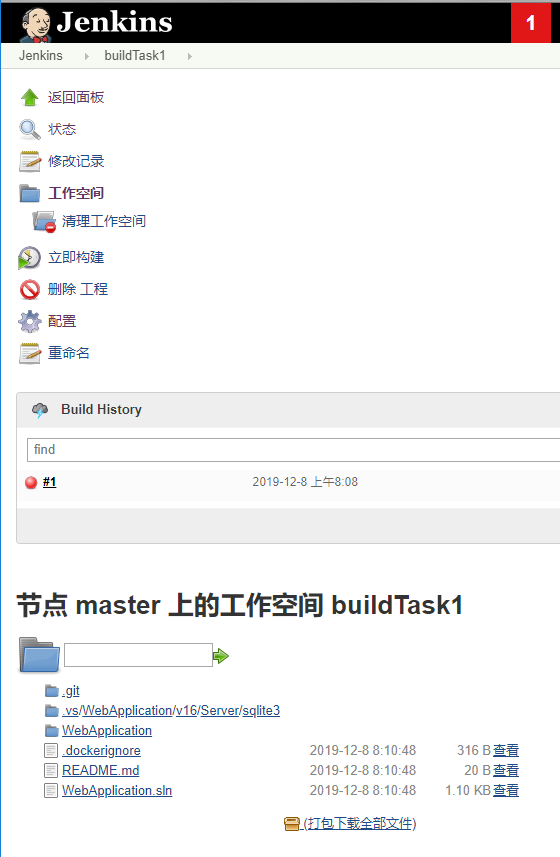
得到壓縮文件目錄是WebApplication/bin/web-publish.tar添加 伺服器上要執行的shll命令 步驟
增加構建後操作步驟- 選擇Send build artifacts over SSH這裡要新增兩個Transfers Set,在第一個
Transfers的Exec command輸入創建鏡像腳本:# 工作目錄 WORK_DIR="/root/publish/WebApplication"; cd ${WORK_DIR} # 刪除原有發佈文件夾 rm -rf web-publish; # 解壓 tar -xvf web-publish.tar; #刪除文件壓縮包 rm -f web-publish.tar; #切換生成目錄 cd web-publish/ #備份鏡像 #停止容器 docker stop ${DOCKER_CONTAINER_NAME}; #刪除容器 docker rm ${DOCKER_CONTAINER_NAME}; #刪除鏡像 docker rmi $(docker images | grep ${DOCKER_IMAGE_NAME}); #創建鏡像 docker build -t ${DOCKER_IMAGE_NAME} ./;在第二個
Transfers的Exec command,輸入運行容器命令:# 運行容器 docker run -d -p 8001:80 --name ${DOCKER_CONTAINER_NAME} ${DOCKER_IMAGE_NAME}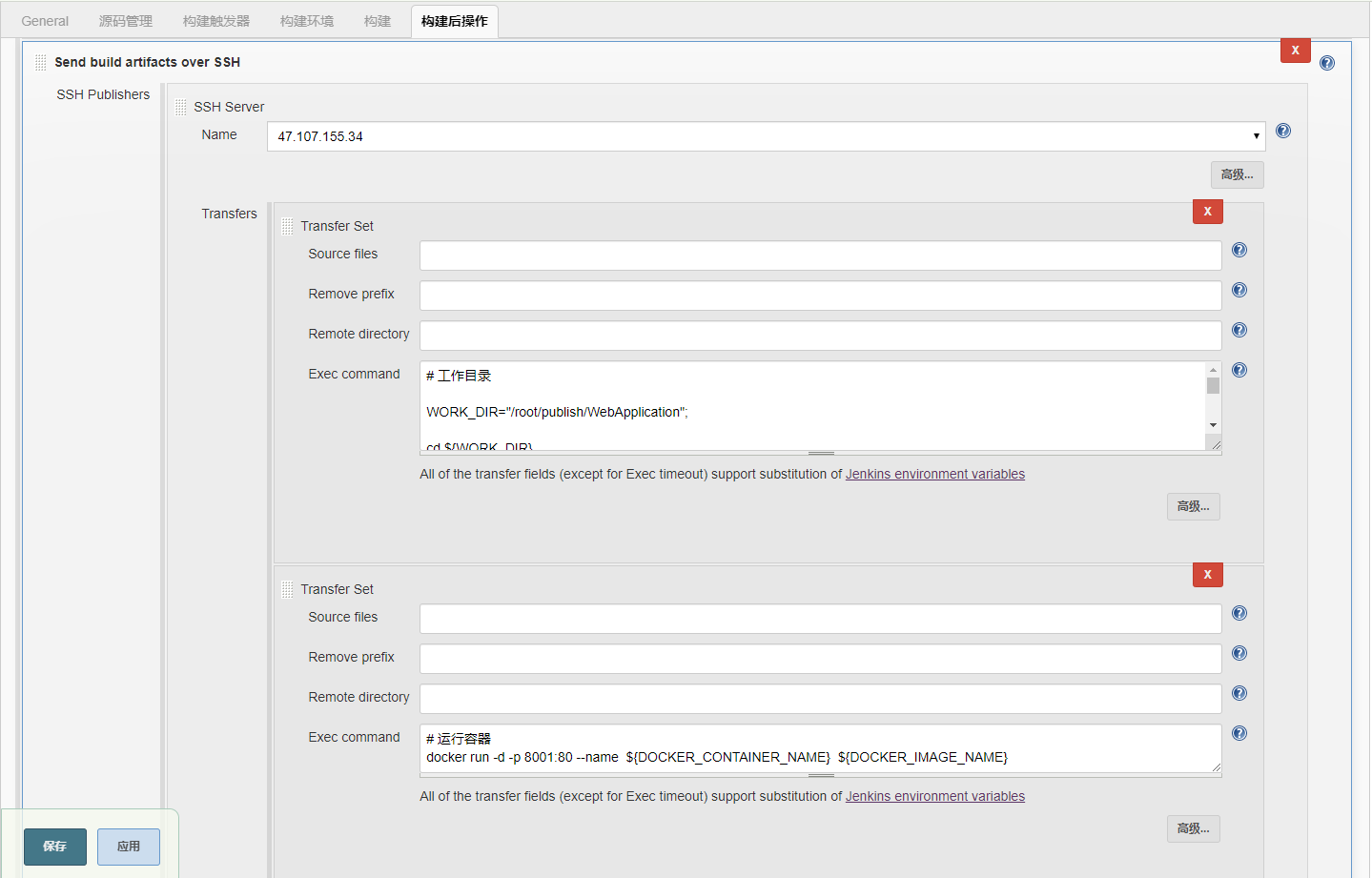
到這裡所有的設置都已經搞好啦,
別忘記點擊保存,點擊立即構建測試一下吧~



